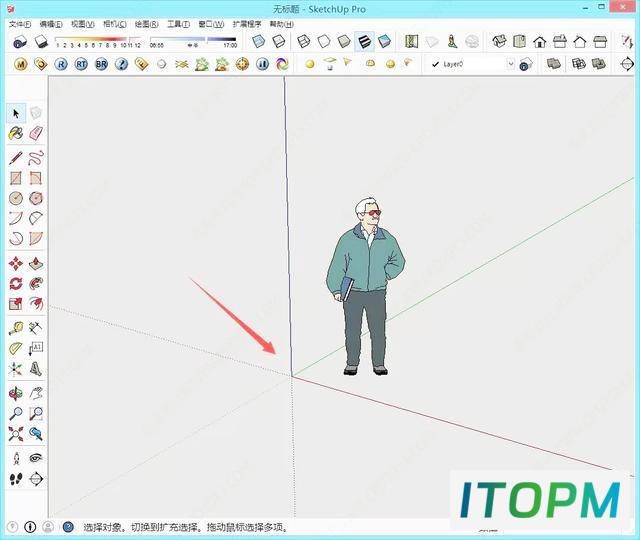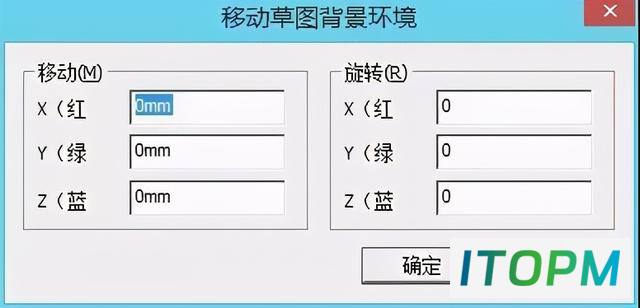草图大师SU最常用快捷键与技巧:干货大放送!
小编今天准备了一份草图大师SU软件使用的干货,因为内容比较多,而且比较干,怕大家噎着,所以分批次整理和大家分享!
第一篇坐标系统篇
绘图坐标轴
SketchUp的绘图坐标轴是三条有颜色的线,互相垂直,在绘图窗口中的显示效果见图。它们对小伙伴在工作中保持三维空间方向感很有用处。
在三维坐标系中,红轴、绿轴和蓝轴分别对应X 、Y 、Z轴。它们以颜色来显示,这样小伙伴在SketchUp中可以直接分辨轴向。此外,轴线的正方向是实线,负方向是虚线。三条轴线的交点称为原点。
可以通过任意两条轴线来定义一个平面。例如,红/绿轴面相当于“地面”。 小伙伴直接在屏幕上绘图时,SketchUp会根据你的视角来决定相应的作图平面。坐标轴也是可以显示和隐藏的。可在显示菜单中执行“显示”→“坐标轴显示”命令使其显示,也可以在绘图坐标轴上单击鼠标右键,在关联菜单中选择“隐藏”选项使之隐藏。
需要注意: SketchUp导出图像时,绘图坐标轴会自动隐藏。在工作中保持三维空间方向感很有用处。
绘图坐标轴的正常位置和朝向,相当于其他三维软件的“世界坐标系”, 小伙伴可以根据需要临时调整坐标轴的位置。
步骤如下:
①激活坐标轴工具或者在绘图坐标轴上单击鼠标右键,在关联菜单中选择“放置”选项。
②在模型中移动鼠标指针,会有一个红/绿/蓝坐标符号跟随。这个坐标符号可以对齐到模型的参考点上。
③移动到要放置新的坐标原点的位置,可以使用参考捕捉来精确定位,单击确定。
④拖动鼠标指针来放置红轴,使用参考捕捉来准确对齐,单击确定。
⑤拖动鼠标指针来放置绿轴,使用参考捕捉来准确对齐,单击确定。
这样就重新给坐标轴定位了。蓝轴会自动垂直于新的红/绿轴面。重设坐标系主要用来恢复坐标轴的默认位置。通常情况下为了便于绘图,有时需要调整坐标系。需要恢复时,可在绘图坐标轴上单击鼠标右键,在关联菜单中选择“重设”命令。
当然也可以将绘图坐标轴对齐到一个表面上,可以执行以下操作。
在一个表面上单击鼠标右键,在关联菜单中选择“对齐坐标轴”命令,对齐视图到绘图坐标轴,可以对齐视图到绘图坐标轴的红/绿轴面上。在斜面上精确作图时这是很有用的。在绘图坐标轴上单击鼠标右键,在关联菜单中选择“对齐视图”命令即可对齐视图。
小伙伴可以快速准确地相对于绘图坐标轴的当前位置来移动和旋转绘图坐标轴
具体操作如下
第一步,绘图坐标轴上单击鼠标右键,在关联菜单中选择“移动”命令。如下图
第二步 ,打开“移动坐标轴”对话框,用户可以输入移动和旋转值。数值单位采用参数设置的单位标签里的设置。如下图
这样设置好坐标系后就可以很方便使用坐标轴来建模,也能清楚的了解视图在平面中的位置!
学会了就赶快练起来吧!关注小编分享更多的室内设计干货!
本站部分内容来源于互联网,仅供学习交流之用。如有侵犯您的版权,请及时联系我们,我们将尽快处理。